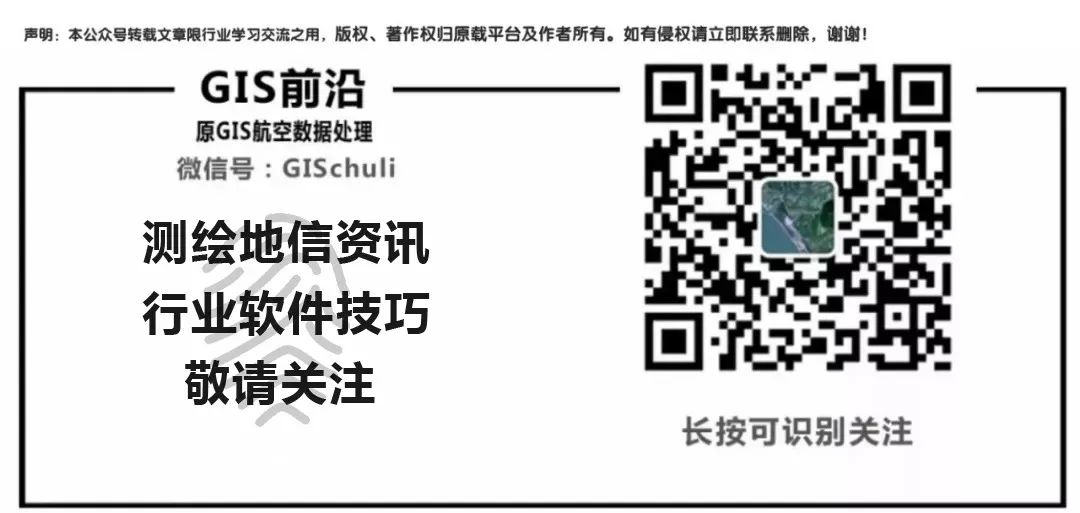目的:
将遥感图像进行地理配准、矢量化,并且制作地图。
要求:
对的遥感图像进行地理配准;
矢量化建筑物、绿地、道路、水体等主要地物要素;
对各类地物要素进行符号化设置并对其名称进行标注;
添加指北针、比例尺、图例等地图要素,整饰并导出地图。
步骤:
1.通过定义投影的方式导入数据集,同时定义影像的空间参考,通过 工具箱 中的 数据管理工具 中的 投影和变换 的定义投影,输入数据集和要输类为HENU.jpg,坐标系为GCS_WGS_1984,注意,不能从目录中导入,再进行定义投影。
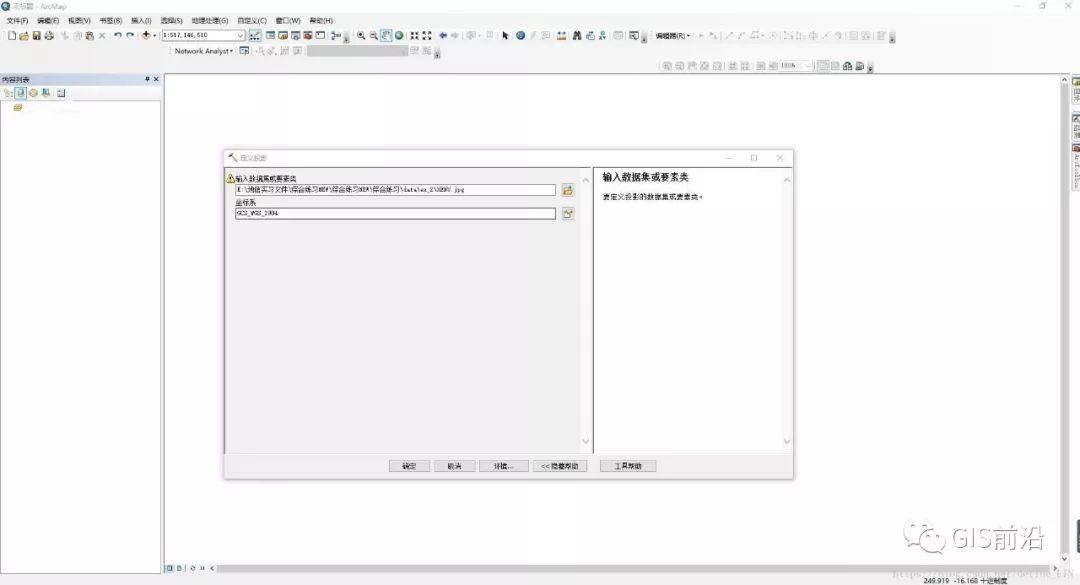
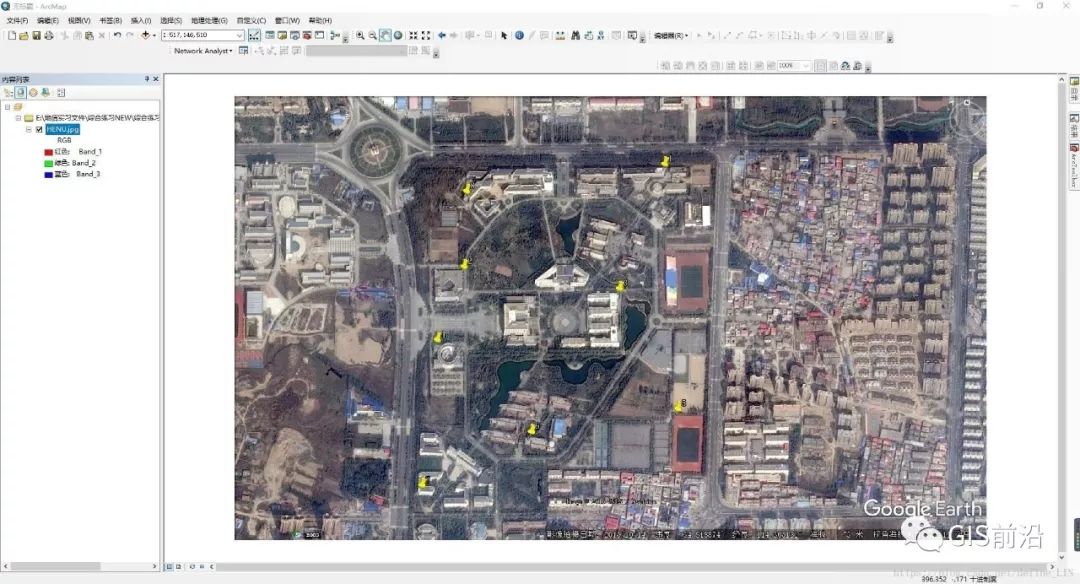
2.打开地理配准的工具条(右击空白区),和准备好的控制点文本文件。
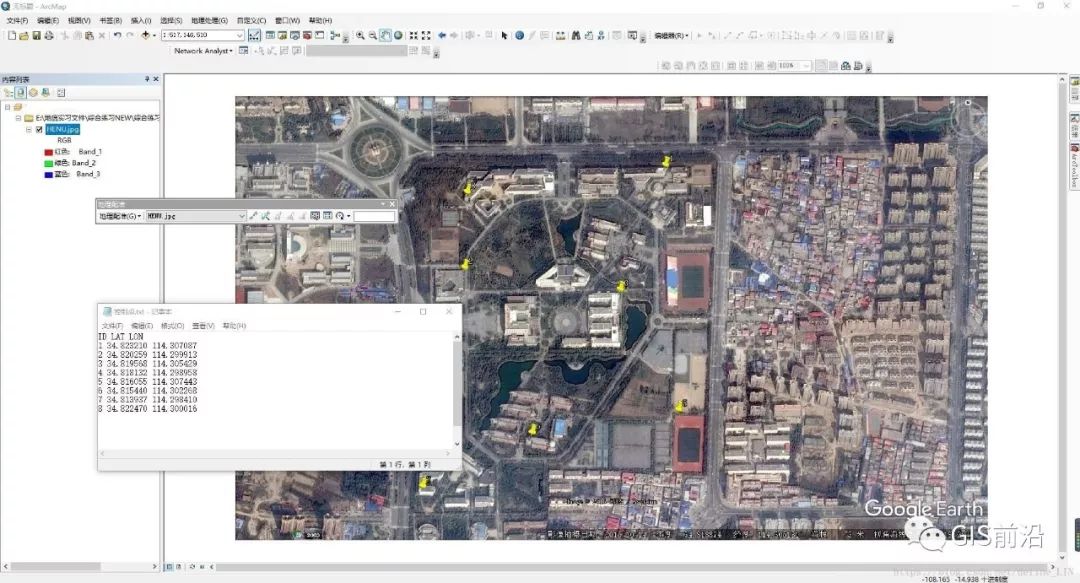
3.点击地理配准工具条的添加控制点按钮,在图中选中一个点,右击导入输入X和Y,根据文本文件中对应控制点的经纬度数据导入到图像中对应控制点。一共8个控制点,进行逐一导入,其中X对应LON,Y对应LAT,其中导入第二个控制点时会出现较大的平移和缩放。
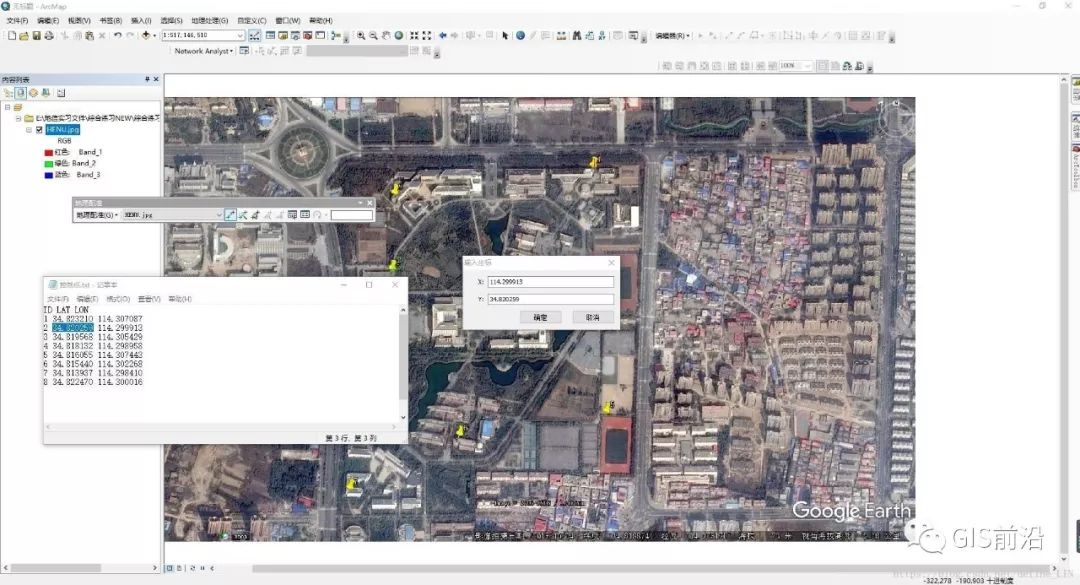
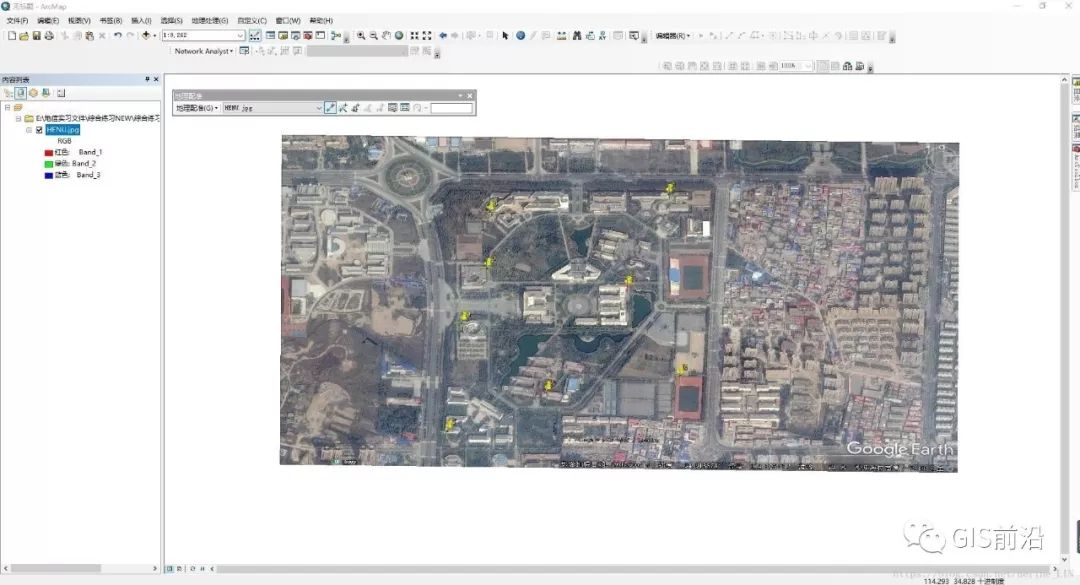
4.将配准好的影像进行保存,点击地理配准工具条的地理配准下拉按钮选择校正,将图层保存为HENU1.tif文件,并且将当前影像关闭,然后打开配准好的HENU1.tif,如图所示新的影像的坐标系和经纬度都已经配准。
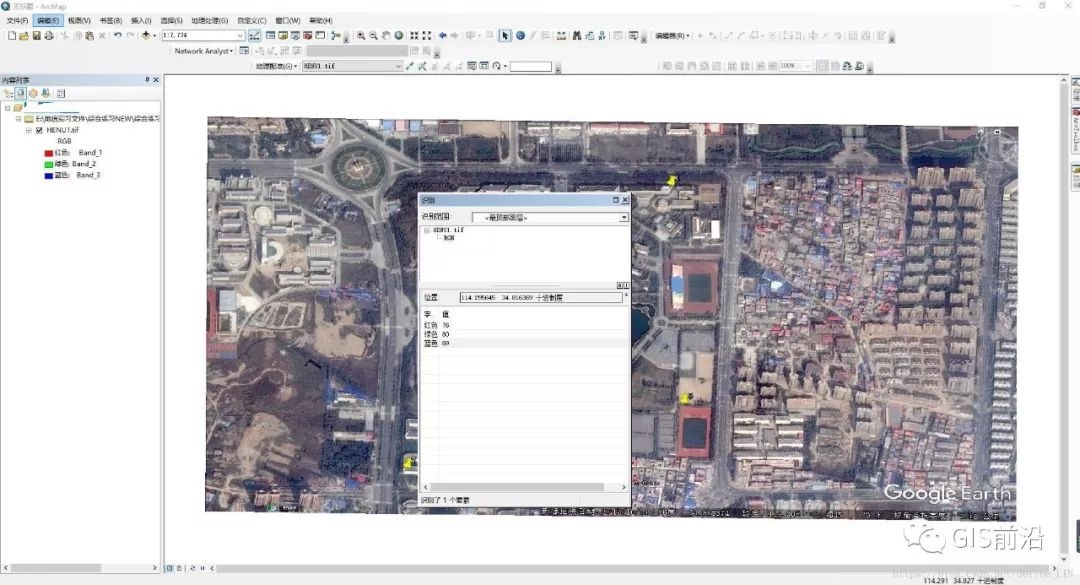
5.接下来就是对影像的主要地物(建筑物、绿地、道路、水体等)进行矢量化,首先进行面的矢量化,在目录中生成一个面图层henu,更多干货敬请关注:GIS前沿 并且将其地理坐标系设为和配准后影像一样的坐标系采用导入方法。
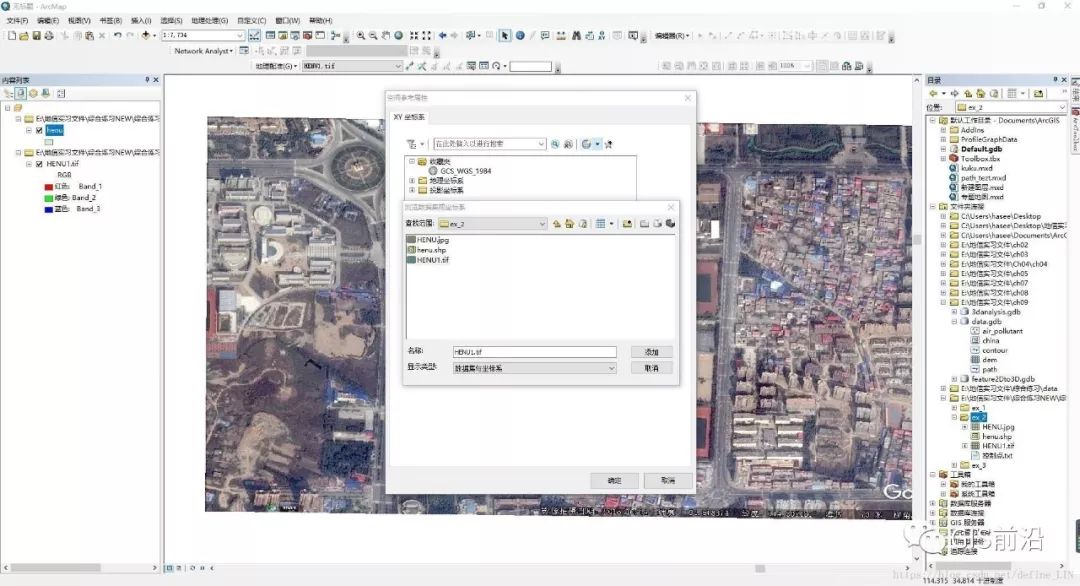
6.在生成的面图层henu中添加名字Name和类型TYPE字段,都为属性都为文本,右键henu图层打开属性表,右上角表选项,下拉框选择添加字段,如下图,同理添加TYPE字段,注意如果图层处于编辑状态则不可添加字段。
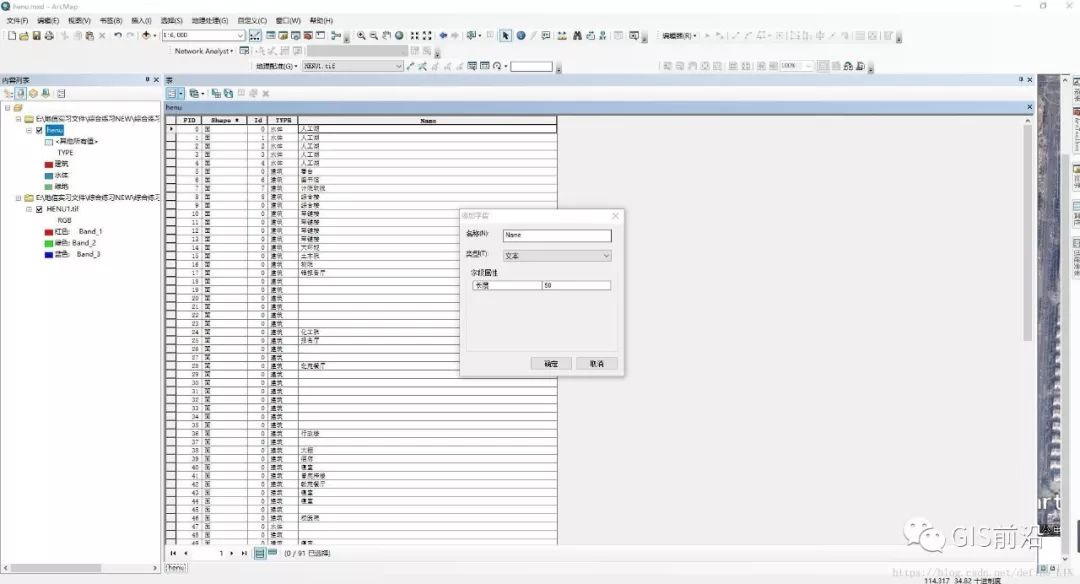
7.开始勾绘及编辑工作,打开编辑工具条(右击空白处)点开始编辑,点击编辑条的创建要素按钮,将创建要素框给打开,然后在创建要素框中显示所有模板,然后根据实际地物要素选择构造工具,一般规整形状地物要素选择面或矩形工具例如建筑,而水体,绿地这些不规则的要素则选择手绘,然后就是漫长的选取过程,选中建筑绿地和水体等面要素。
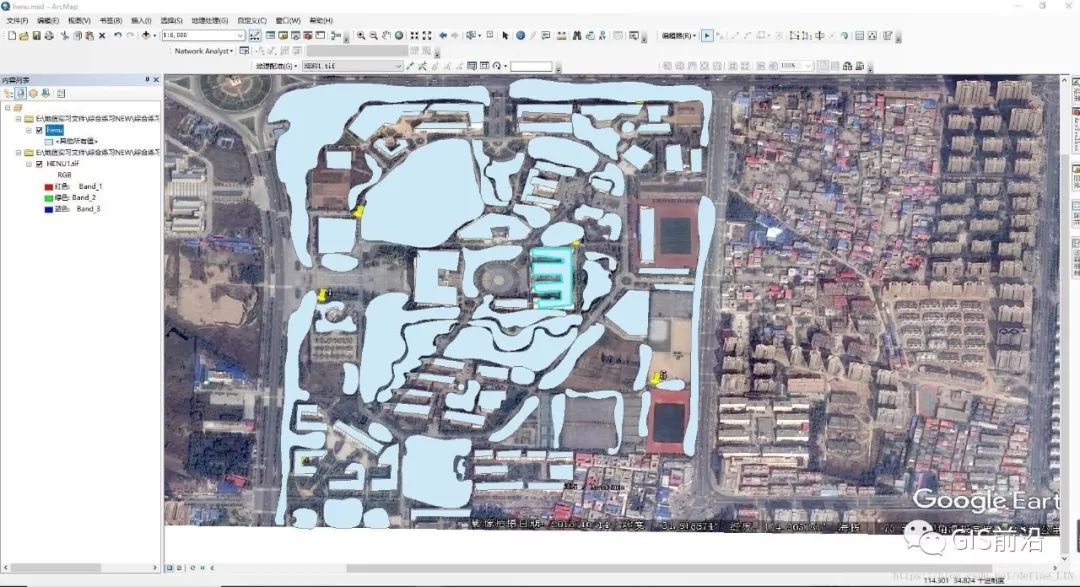
8.在选取的过程中还要对选取的要素的属性字段进行赋值,右击选择好的要素打开属性栏,就可以看到我们设置的属性字段,然后根据实际情况进行更改,我将一些熟悉的地物设置了名字,并且根据水体,建筑,绿地3种不同的面要素进行了符号化设置。好了到这,面的矢量化就完成啦。
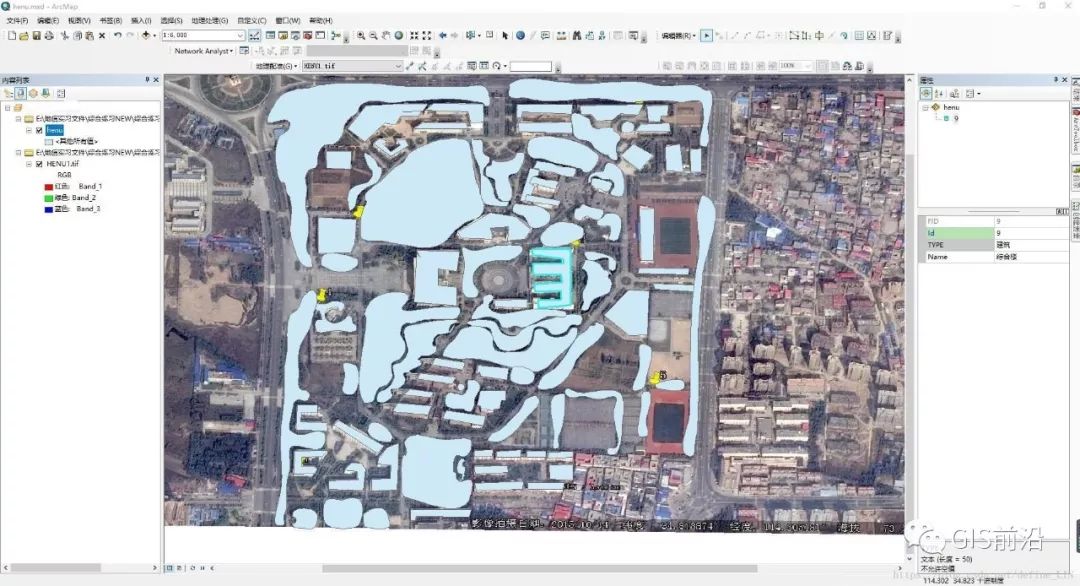
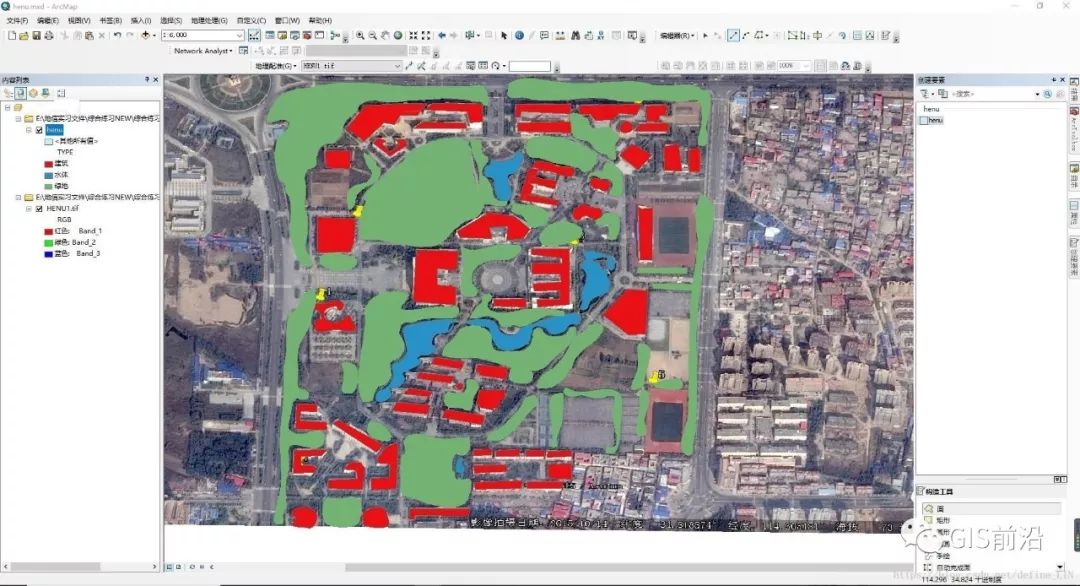
9.然后进行道路的矢量化,同样在相同与henu的目录下生成一个线要素类,命名为path,然后导入配准后影像的坐标系。
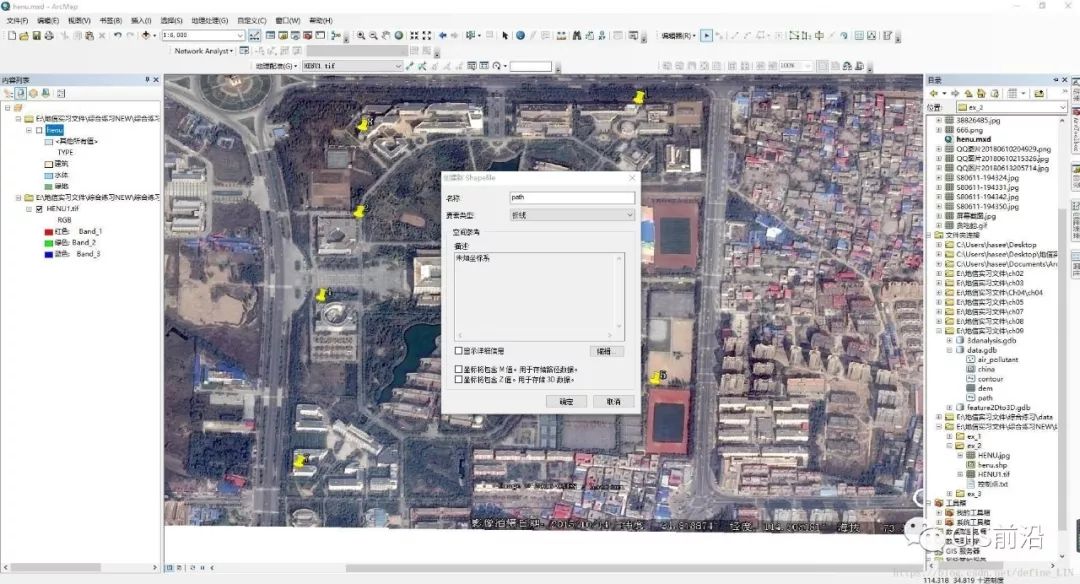
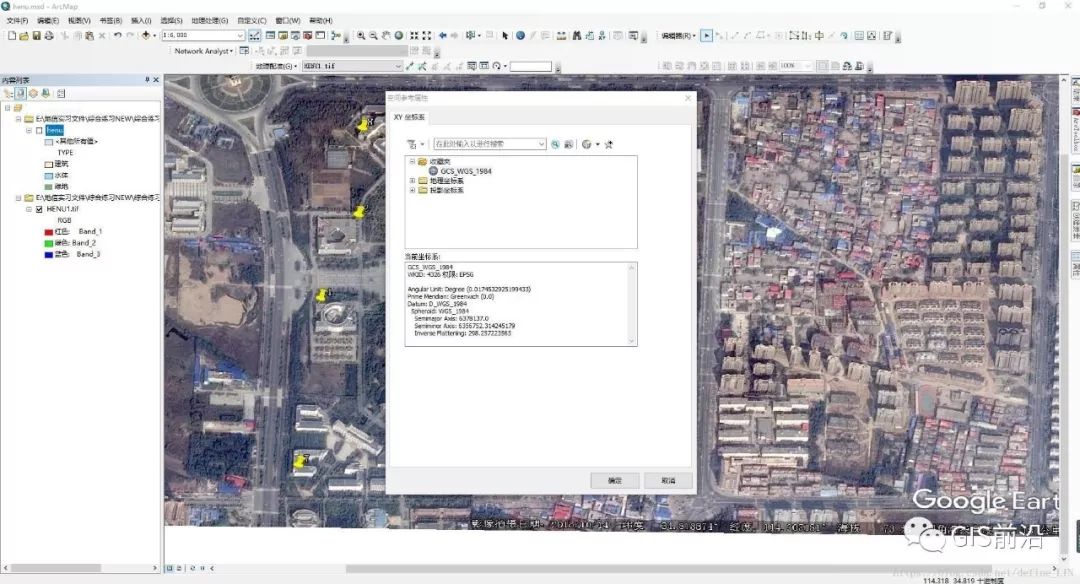
10.在内容列表中右击刚才生成的线要素path,打开属性表,添加字段TYPE用来记录道路级别。这里我将道路分为3个级别,大路中路小路
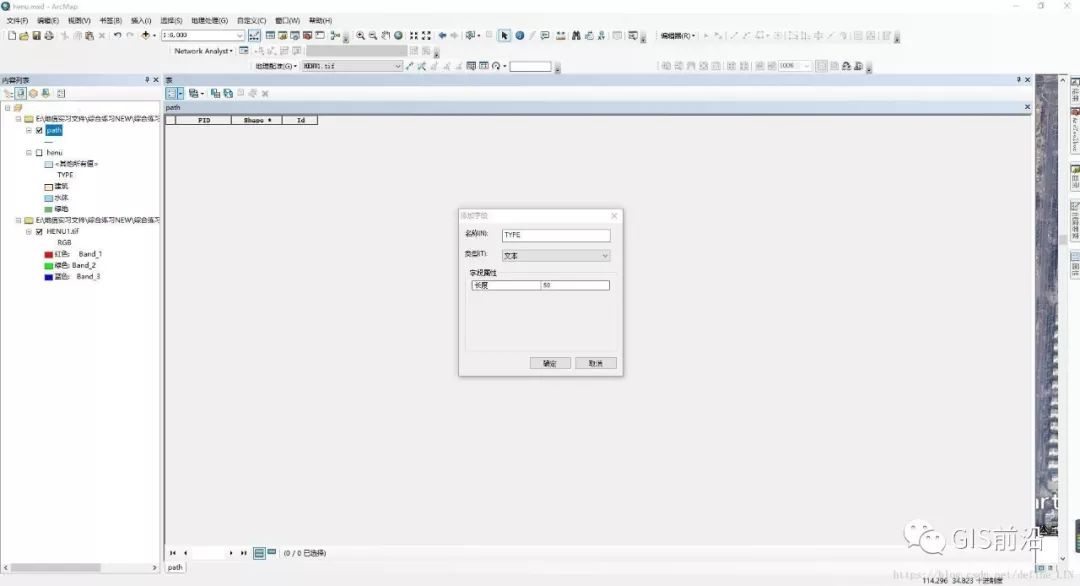
11.同样是右击空白打开编辑,进行编辑,打开创建要素框,笔直道路选用线工具,曲折道路选手绘。
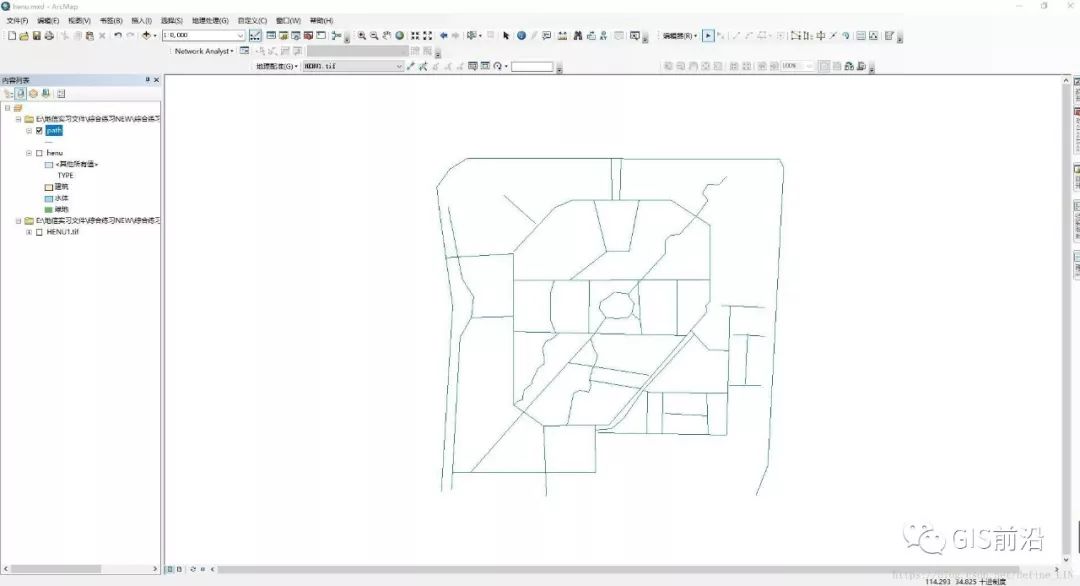
12.在选道路的同时,并且对其TYPE字段进行赋值,根据实际的道路级别,将类型设置为大路中路小路,并且根据其TYPE字段的属性进行符号化显示。

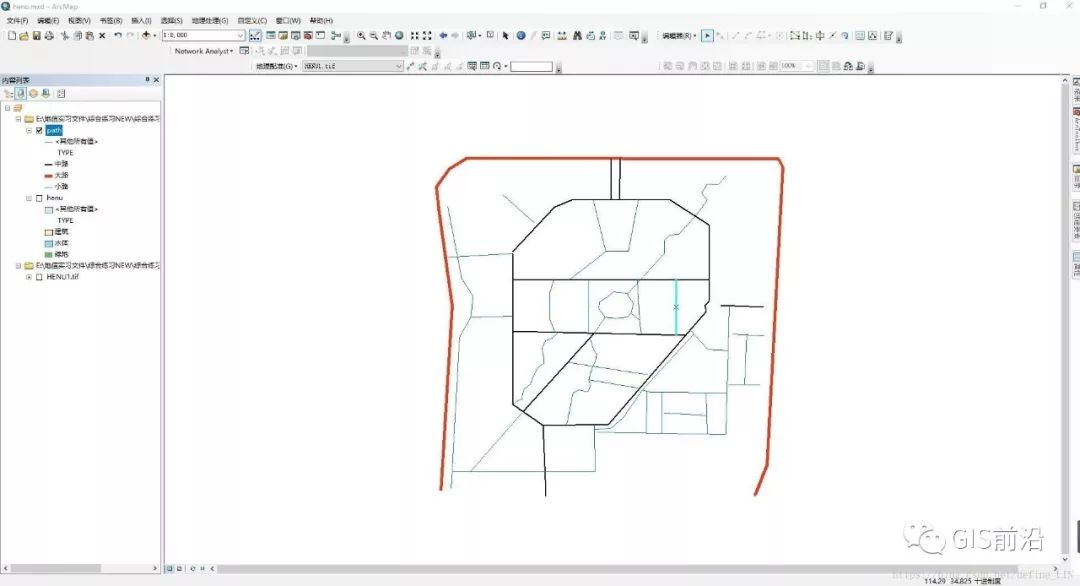
13.到这里我得到一个henu的面要素和path的线要素,接下来制作地图。首先将俩要素显示在一个图层,然后切换到布局视图。
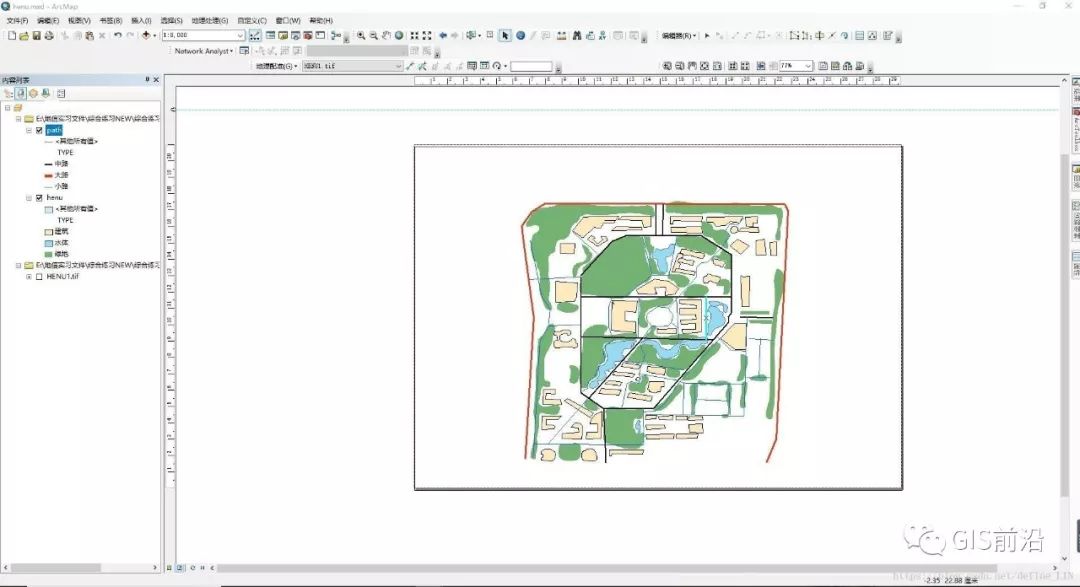
14.为地图添加标题,指北针、比例尺等地图要素,这些要素的添加都在插入的下拉框中。在添加图例的时候如果想将不需要的东西删除,我们可以通过右击图例将图例转化为图形然后取消分组对图例里面的内容进行逐一操作。
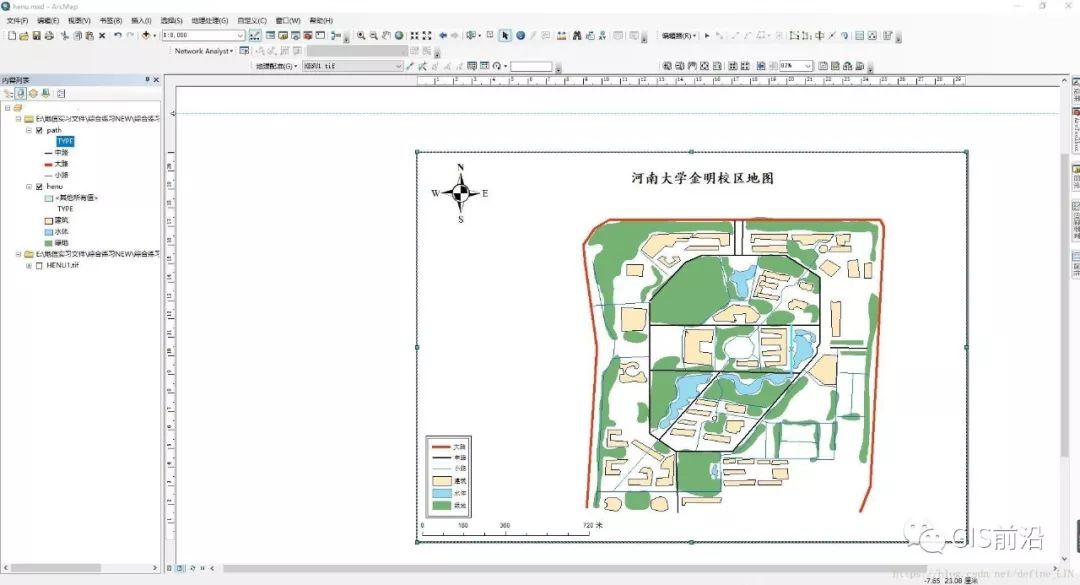
15.最后将制作好的地图导出。点击左上角文件按钮,下来导出地图选项。
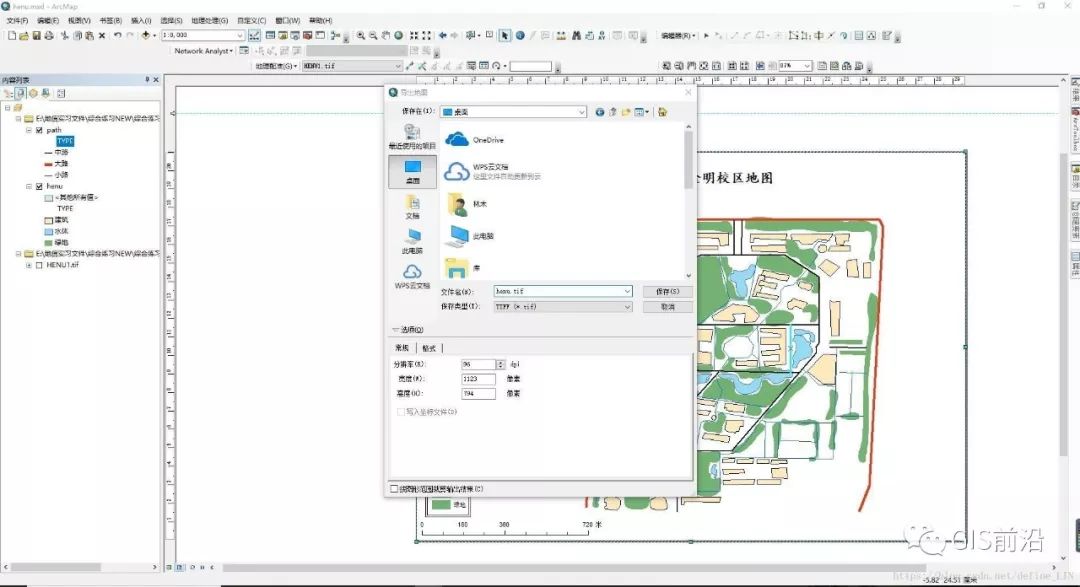
17.效果
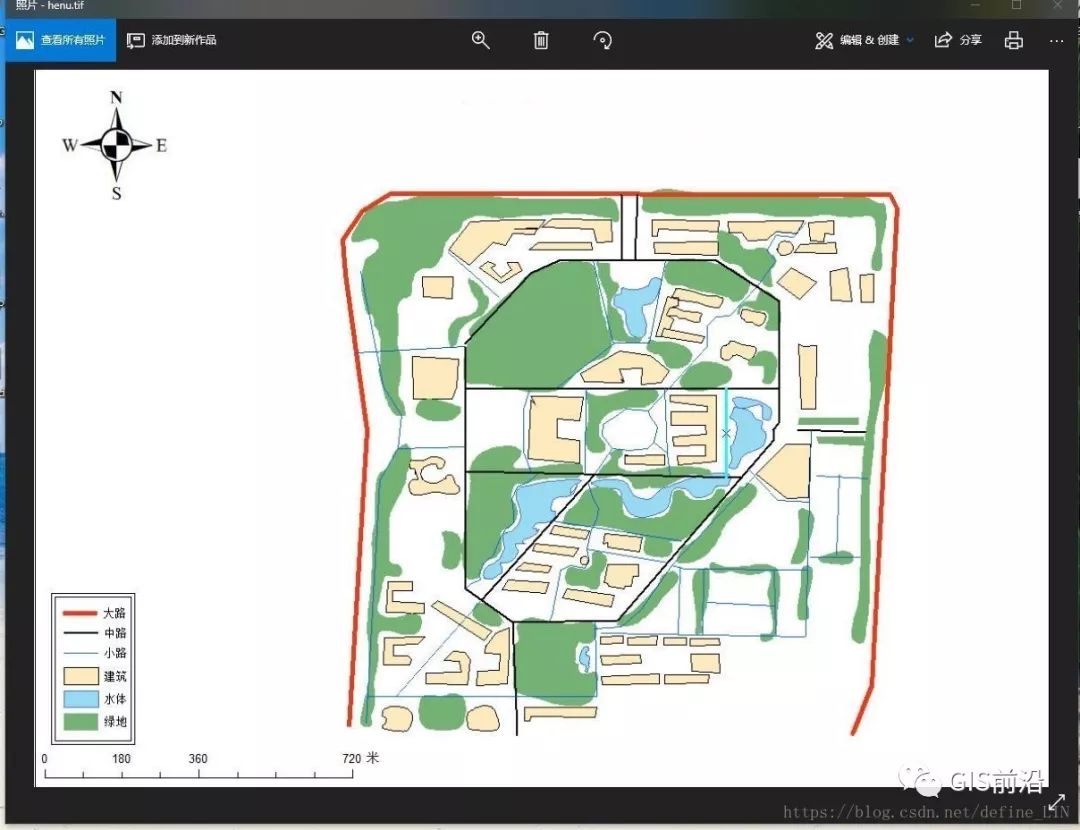
---------------------
转载于CSDN,作者:define_YIDA
版权归原作者所有,如有侵权请告知删除
- END -
ArcGIS中进行影像裁剪的几种方法汇总
7.72GB ARCGIS ERDAS ENVI干货教程网盘下载
ArcGIS中建立缓冲区技巧讲解
11个提升幸福感的ArcGIS 使用技巧,值得学习!